O sistema de armazenamento da Google ganha força cada vez mais rápido por sua praticidade. A partir de sua conta no Gmail, você pode acessar esse serviço que ainda permite ao usuário escolher entre consultar os dados na própria ferramenta ou realizar o download do documento, isso caso ele seja uma imagem ou um texto, por exemplo. Vale lembrar ainda que uma atualização pode permitir no futuro que áudios e vídeos sejam vizualizados também.
Para agilizar ainda mais o upload de arquivos que você deseja compartilhar, o Baixaki preparou este passo a passo que ensina como colocar arquivos no Google Docs direto de uma página da internet, sem a necessidade de baixá-lo e salvá-lo em seu computador.
Escolha o destino
O primeiro passo é copiar o endereço desejado. Para isso, vá até a página que contém o direcionamento, clique com o botão direito no ícone ou palavra que leva você ao documento e vá em “Copiar link”. Lembre-se: a URL deve ser direta, ou seja, precisa terminar com uma extensão, como DOC, TXT, PDF ou MP3.
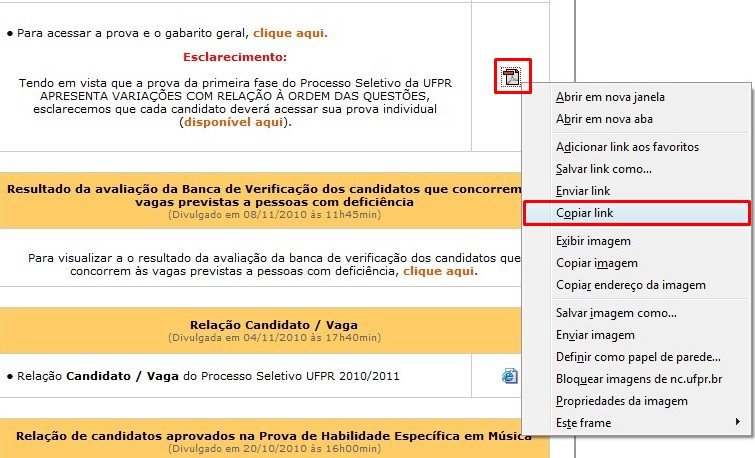
Agora acesse o Google Docs (https://docs.google.com/) e faça o login em sua conta. Hora de transferir o arquivo para o sistema. A operação é quase a mesma realizada com um arquivo que esteja em seu computador. Comece clicando na opção “Upload...”.
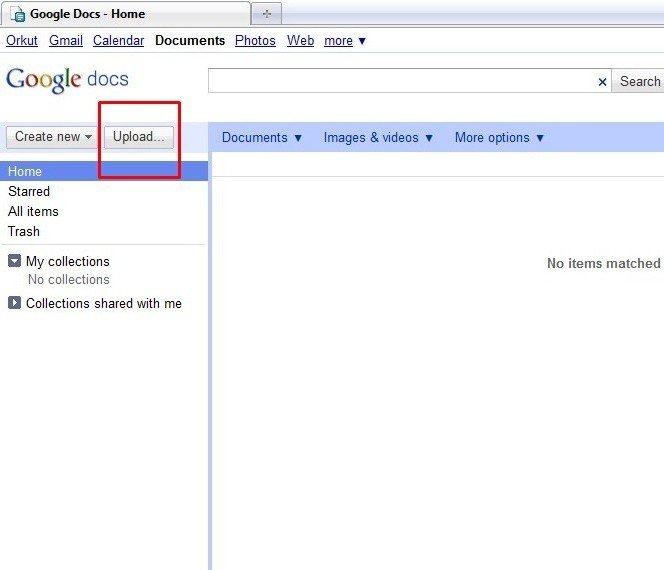
A página em que você está agora é onde vai ocorrer todo o processo. Vá em “Select files to upload” (1) para a janela de busca aparecer. Normalmente, é aqui que você seleciona a pasta de origem do documento que deseja incluir no sistema. Nesse caso, simplesmente cole o endereço na caixa de texto e vá em “Abrir”.
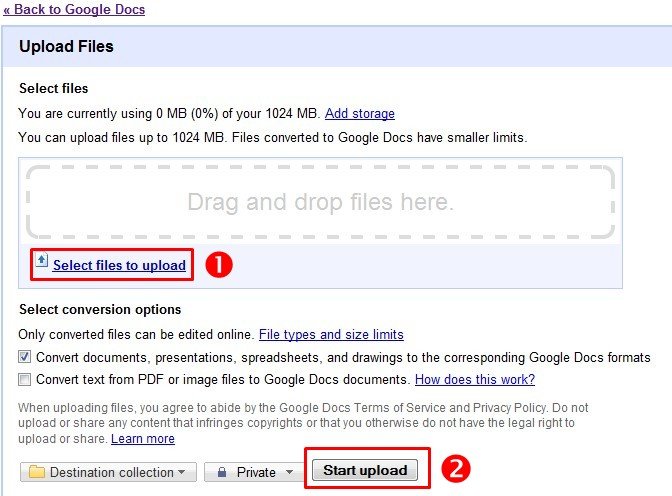
O nome do arquivo que você selecionou aparece abaixo de “Select files”, assim como o espaço que ele ocupa na memória. Por fim, clique em “Start upload” para iniciar a transferência (2). O tempo demorado nessa etapa é bastante relativo e leva em conta tanto sua conexão quanto a extensão do objeto selecionado.
Recomendamos que você não abra muitas abas ou realize muitas tarefas no seu computador enquanto o processo estiver ocorrendo. Para texto em DOC ou PDF, por exemplo, são apenas poucos segundos de espera, mas áudios ou vídeos longos podem demandar mais tempo.
Finalizado o upload, volte para o início de sua página pessoal e encontre o arquivo já armazenado e pronto para uso.
Categorias























![Imagem de: Home office: 93 vagas para trabalho remoto internacional [17/04]](https://tm.ibxk.com.br/2024/04/17/17143616272177.jpg?ims=288x165)



